
Anos atrás, eu havia coletado uma pasta enorme com mais de 100 ebooks diferentes, e um dos meus amigos perguntou casualmente se eu poderia enviar uma lista de todos esses títulos. Parecia tão fácil, mas hesitei. Eu deveria digitá-los todos a mão? Eu quase fiz, mas eu queria uma opção mais fácil.
De jeito nenhum eu ia digitar tantos títulos. Meus dias já estão bastante ocupados!
Felizmente, existem soluções. Seja você um usuário doméstico ou parte de uma empresa 15 Modelos de negócios do Microsoft Word para mantê-lo produtivo 15 Modelos de negócios do Microsoft Word para manter modelos produtivos podem economizar seu tempo, mantê-lo organizado e aumentar a produtividade do seu escritório. Nós compilamos 15 modelos do Microsoft Word para processos de negócios diários, variando de agendas de reuniões a listas de tarefas. Leia mais, você pode um dia precisar imprimir uma lista que consiste no conteúdo inteiro de um diretório - e quando esse dia chegar, os métodos a seguir economizarão muito tempo. Neste artigo, mostraremos cinco maneiras diferentes de imprimir o conteúdo da pasta como uma lista.
1. Comando DOS
Esse é um dos muitos comandos da linha de comando Comandos essenciais do Windows CMD que você deve conhecer Comandos essenciais do Windows CMD que você deve conhecer A interface sombria do prompt de comando é o seu gateway para as ferramentas avançadas do Windows. Mostramos os comandos essenciais do CMD que permitirão acessá-los. Leia mais fácil de lembrar e fácil de executar:
- Inicie o Prompt de Comando abrindo o Menu Energia ( tecla Windows + X ) e selecionando Prompt de Comando . Use o comando cd para navegar até o diretório que você deseja imprimir. (Saiba mais sobre o comando cd! 15 Comandos CMD Todos os usuários do Windows devem saber 15 Comandos CMD Todos os usuários do Windows devem saber O prompt de comando é uma ferramenta Windows antiquada mas poderosa. Mostraremos os comandos mais úteis que todo usuário do Windows precisa saiba mais
- Digite dir> print.txt .
- Pressione Enter e saia do prompt de comando.
- No File Explorer, navegue até a mesma pasta e você verá um arquivo print.txt . Este é um arquivo de texto simples que pode ser aberto no Bloco de Notas (ou qualquer outro editor de texto). 10 Dicas de Produtividade Essencial para o Visual Studio Code 10 Dicas Essenciais de Produtividade para Visual Studio Code O Visual Studio Code explode outros editores de texto de programação. de código aberto, muito rápido e repleto de recursos de produtividade, leia mais) e, em seguida, impressos.
2. Definindo um Menu Contextual
Um recurso de diretório de impressão pode ser adicionado ao menu de contexto do botão direito do mouse para qualquer pasta. Isso envia a lista de conteúdo da pasta diretamente para a impressora. Para o Windows 10, siga estas etapas:
- Inicie o Bloco de Notas (ou o seu editor de texto preferido).
- Cole a seguinte:
@echo off dir %1 /-p /o:gn>"%temp%\Listing" start /w notepad /p "%temp%\Listing" del "%temp%\Listing" exit - Salve o arquivo como % WinDir% \ Printdir.bat, que o colocará no diretório raiz do sistema Windows. (Se você não puder devido a permissões, salve-o onde quiser e, em seguida, mova-o manualmente para o diretório C: / Windows.)
- Feche o bloco de notas.
- Inicie o Bloco de Notas novamente para criar um novo arquivo.
- Cole a seguinte:
Windows Registry Editor Version 5.00 [HKEY_CLASSES_ROOT\Directory\Shell] @="none" [HKEY_CLASSES_ROOT\Directory\Shell\Print_Directory_Listing] @="Print Directory Listing" [HKEY_CLASSES_ROOT\Directory\shell\Print_Directory_Listing\command] @="Printdir.bat \"%1\"" [HKEY_CLASSES_ROOT\SOFTWARE\Classes\Directory] "BrowserFlags"=dword:00000008 [HKEY_CLASSES_ROOT\SOFTWARE\Classes\Directory\shell\Print_Directory_Listing] @="Print Directory Listing" [HKEY_CLASSES_ROOT\SOFTWARE\Classes\Directory\shell\Print_Directory_Listing\command] @="Printdir.bat \"%1\"" [HKEY_CURRENT_USER\Software\Microsoft\Windows\Shell\AttachmentExecute\{0002DF01-0000-0000-C000-000000000046}] @="" [HKEY_CLASSES_ROOT\SOFTWARE\Classes\Directory] "EditFlags"="000001d2" - Salve o arquivo como % UserProfile% \ Desktop \ PrintDirectoryListing.reg, que irá colocá-lo em sua área de trabalho.
- Vá para a área de trabalho e clique duas vezes no arquivo PrintDirectoryListing.reg . Isso irá modificar o Registro do Windows, o que pode ser arriscado! Se você está preocupado, primeiro faça o backup do Registro Como fazer backup e restaurar o registro do Windows Como fazer backup e restaurar o registro do Windows Editar o registro desbloqueia alguns ajustes legais, mas pode ser perigoso. Veja como fazer o backup do Registro antes de fazer alterações, para que sejam facilmente revertidas. Consulte Mais informação .
- Clique com o botão direito dentro de uma pasta e selecione Imprimir listagem de diretório para imprimir diretamente a lista.
3. Ferramenta Elétrica de Karen
A Karen's Directory Printer é uma ferramenta GUI com recursos avançados, mas nossa principal preocupação é a capacidade de imprimir os nomes dos arquivos junto com outros bits de dados, como tamanho do arquivo, extensão, data e hora da última modificação e atributos.
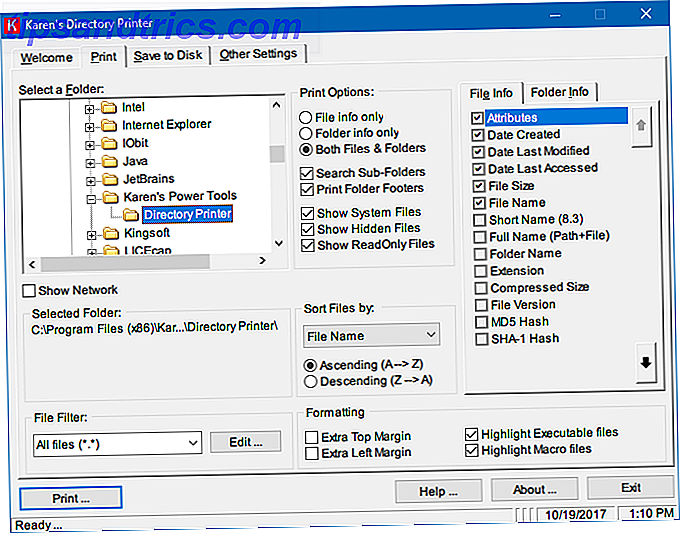
A lista impressa de arquivos pode ser classificada por nome, tamanho, data de criação, data da última modificação ou data do último acesso. A lista de arquivos também pode ser filtrada para incluir apenas arquivos que atendem a determinados critérios, e a lista resultante pode ser formatada ou destacada (mas apenas em um grau limitado).
A Impressora de Diretórios da Karen pode ser incluída no menu de contexto do botão direito do mouse e também funciona para computadores em rede. A lista de arquivos pode ser enviada diretamente para a impressora ou salva como um arquivo de texto.
Download: Impressora de Diretórios da Karen (Grátis)
4. Lista de Diretórios e Impressão
A lista e impressão de diretórios é uma solução mais simples e menor do que a da Directory Printer da Karen. As listas geradas podem ser copiadas para a área de transferência e coladas em outros programas, ou podem ser inseridas diretamente em programas como Word e Excel com um único clique.

Como os dados são separados por tabulações, eles podem até ser colados no Excel como uma tabela Como converter arquivos de texto delimitados em planilhas do Excel Como converter arquivos de texto delimitados em planilhas do Excel Use o Microsoft Excel para importar dados de um arquivo de texto para um arquivo. planilha. O Assistente de importação de texto ajuda você a importar dados do texto delimitado e organizá-los organizadamente. Consulte Mais informação !
Juntamente com atributos de arquivo, Directory List & Print pode controlar a exibição de nomes de arquivos com ou sem extensões de arquivo. Ele também fornece opções para classificar a lista resultante e integrá-la ao menu de contexto do botão direito do mouse. A versão Pro pode incluir dados ainda mais avançados, como somas de verificação, dimensões de mídia, propriedades de metadados e muito mais.
Download: Lista de Diretórios e Impressão (Grátis, US $ 22 Pro)
5. JR Directory Printer
JR Directory Printer é o mais leve dos três aplicativos de terceiros neste artigo, chegando a um tamanho de download de apenas 173KB. É portátil, então nem precisa ser instalado.

Para iniciá-lo no Windows 10, você terá que executá-lo no modo de compatibilidade:
- Clique com o botão direito do mouse em JDirPrinter.exe e selecione Propriedades .
- Na guia Compatibilidade, marque Executar este programa no modo de compatibilidade e selecione Windows XP (Service Pack 3) .
É fácil de usar depois disso. Selecione a pasta que você deseja listar, escolha se deseja recursar (“incluir”) todas as suas subpastas e se você deseja colocar nomes de arquivos em minúsculas e, em seguida, clique em Iniciar . Ele criará e abrirá um arquivo chamado DirPrint.txt, que você pode editar ou copiar para outro lugar.
Outras opções (na guia Exibição) incluem o tamanho do arquivo em KB / bytes, atributos e tamanho de arquivo personalizado. É muito leve e simples, mas é para ser.
Download: JR Directory Printer (Grátis)
Como você imprime o conteúdo do diretório?
O Windows pode não ter a capacidade nativa de imprimir o conteúdo da pasta de maneira amigável, mas graças às soluções alternativas e a todo o freeware, é realmente fácil.
Você conhece algum outro utilitário para imprimir o conteúdo de uma pasta? Deixe-nos saber o seu caminho se for diferente de qualquer um dos itens acima.
Originalmente escrito por Saikat Basu em outubro de 2009.


![Aplicativo Gratuito da Bíblia Sagrada baixado para mais de 50 milhões de dispositivos móveis [Atualizações]](https://www.tipsandtrics.com/img/android/885/free-holy-bible-app-downloaded-over-50-million-mobile-devices.jpg)
